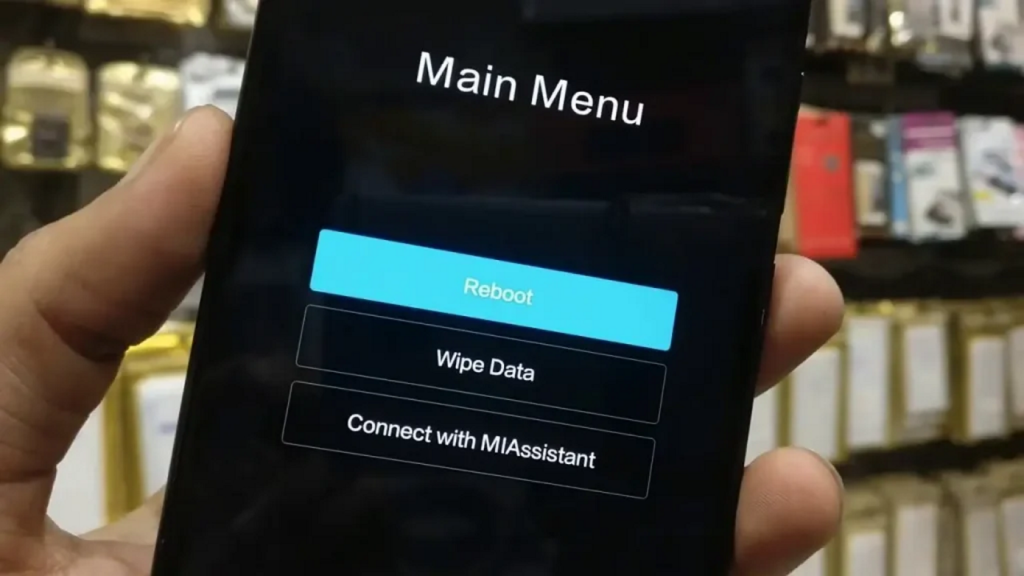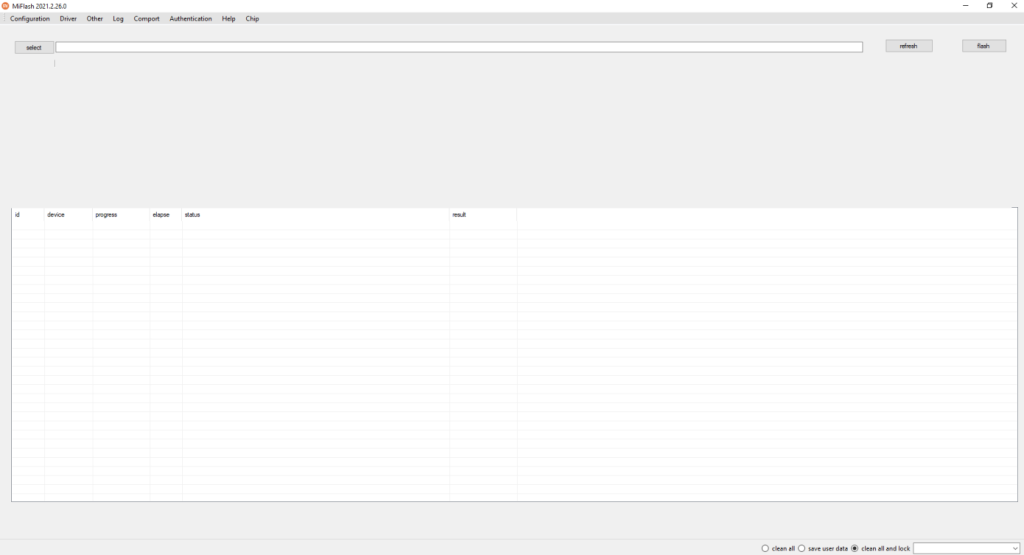Многие владельцы гаджетов Xiaomi уже не раз сталкивались с упоминанием термина «Fastboot» (зачастую в статьях по прошивке смартфонов), но только примерно представляют, что это такое Fastboot Xiaomi и в чем конкретно заключается назначение этого режима. В сегодняшней статье мы лаконично расскажем о понятии «Fastboot» и предоставим краткую инструкцию по включению этого режима при появлении необходимости во внесении изменений в настройки смартфона. Дополнительно предоставим проверенную информацию о том, как оперативно выйти из режима Fastboot Xiaomi и избежать проблем, связанных с его периодической активацией.
Что такое Fastboot на Xiaomi и зачем он нужен
Режим Fastboot – это особый режим управления смартфоном с использованием функционала компьютера, основанный на последовательном вводе обширного перечня команд через командную строку и применении возможностей некоторых адаптированных программ. В большинстве случаев владельцы смартфонов Xiaomi включают режим Fastboot самостоятельно – с целью разблокировки или блокировки загрузчика, замены версии прошивки телефона и изменения некоторых параметров используемых смартфонов.
Если телефон переведен в режим Fastboot, то компьютер воспринимает его не как внешнее устройство, а как часть системы. За счет этого становится возможным прямое управление посредством специализированных команд и, как следствие, разблокировка новых возможностей мобильного гаджета. Многие продвинутые пользователи хорошо знают, что такое Fastboot Xiaomi и периодически применяют возможности режима для решения различных задач с помощью мобильных устройств Xiaomi.
Как включить Fastboot Xiaomi
Сначала понадобится отключить телефон стандартным способом – зажать кнопку выключения, дождаться появления меню завершения работы, а затем нажать соответствующую кнопку («Выключение» или «Power Off»). Когда экран погаснет, надо зажать клавишу снижения звука и через секунду проделать то же самое с кнопкой включения телефона. Когда смартфон начнет оживать, клавишу отключения потребуется отпустить. А вот кнопку снижения звука можно отжимать только после появления картинки с кроликом в шапке. Возникновение такого изображения свидетельствует об удачной активации требуемого режима. Если вы первый раз добрались до этого меню, обратите внимание на отсутствие каких-либо кнопок и панелей. Для проведения операций эти элементы не требуются.
Как выйти из Fastboot Xiaomi
Если однажды вы достали телефон (например, Xiaomi Redmi Note 9 Pro) и увидели на экране милого зверька-ремонтника и не знаете, что делать, то воспользуйтесь приведенной инструкцией. Она расскажет, как выйти из Xiaomi Fastboot без нервов и особых усилий.
Итак, чтобы выйти из Fastboot Xiaomi, необходимо удерживать кнопку выключения в течение примерно 25 секунд – до момента, пока дисплей не погаснет. Далее следует немного подождать и включить устройство стандартным способом. После этих манипуляций заставка с кроликом должна пропасть. Если способ не помог, то разберите телефон и отсоедините батарею на 5-7 секунд (только в том случае, если аккумулятор является съемным!). Затем соберите смартфон, включите его и дождитесь стандартной загрузки системы.
Кстати, активировать режим случайно можно даже на самых лучших смартфонах Xiaomi 2020, поэтому «грешить» на «старость» модели или версию ОС точно не стоит.
Как выйти из Xiaomi Fastboot при его циклической загрузке
Периодически случается, что предыдущие способы не помогают. Обычно это происходит после неудачной попытки установки прошивки (например, из-за непонимания отличий глобальной и китайской версий Xiaomi). Человек допускает критическую ошибку и не знает, как убрать Fastboot с экрана Xiaomi, ведь этот режим активируется после каждой перезагрузки.
Вопрос решается достаточно легко. Чтобы убрать Fastboot Xiaomi с дисплея и предотвратить его повторное появление, необходимо включить режим Recovery и перезагрузить устройство. Чтобы активировать режим восстановления, отключите телефон, удерживая кнопку выключения около 25 секунд, а затем (сразу после исчезновения картинки) зажмите клавишу усиления звука. Через несколько минут запустится меню Recovery. Пользователю останется выбрать английский язык (для упрощения навигации, по умолчанию стоит китайский), а затем последовательно активировать команды Reboot и Reboot to system. В результате этих действий Fastboot деактивируется, а телефон перезагрузится в стандартном режиме. Используя этот метод, выйти из Fastboot Mode получится довольно легко, причем без применения специализированного софта Xiaomi и разработок сторонних программистов.
Видеоинструкция с описанием вариантов выхода из режима Fastboot приведена ниже.
Режим Fastboot на Xiaomi используется для модификации и настройки операционной системы Android, в частности для прошивки устройства.
Расскажем что делать, если на телефоне написано Fastboot и отображается заяц в шапке-ушанке, который чинит Андроид, как войти или выйти из этого режима, прошить телефон через Фастбут, разберём альтернативные решения проблем и возникающие ошибки.
Содержание
- Что такое Fastboot на Xiaomi
- Как войти в режим Fastboot
- Как выйти из Fastboot Xiaomi
- Прошивка через режим загрузчика
- Что делать, если Xiaomi завис на Fastboot
- Программа Xiaomi ADB/Fastboot Tools
- Что делать, если ПК не видит телефон в режиме Fastboot
Что такое Fastboot на Xiaomi
Fastboot Mode (в переводе на русский язык «режим загрузчика») — это режим управления смартфоном на Андроид при помощи компьютера и командной строки. Он предназначен для изменения параметров устройства, которые недоступны через стандартные настройки.
В этом режиме открыт доступ к «внутренностям» телефона Xiaomi и производятся такие операции, как перепрошивка, возврат к заводским настройкам, разблокировка OEM загрузчика, отладка, удаление приложений и другие манипуляции.
Часто владельцы устройств Xiaomi считают Фастбут просто одним из способов обновления прошивки смартфона, наряду с Recovery и OTA. Однако они сильно отличаются:
- OTA (аббревиатура от англ. over-the-air) — это файлы обновления, которые прилетают «по воздуху». На телефон по интернету приходит пакет с новой версией системных файлов. Для установки пакета достаточно нажать кнопку «Обновить». Либо можно скачать OTA и установить вручную через Recovery Mode.
- Recovery mode (режим восстановления) — это стандартное средство восстановления Android. Режим бывает стоковый и кастомный. Стоковое рекавери включает функции для восстановления устройства: обновление файлов ОТА, установка прошивки от производителя (Recovery ROM), восстановление заводских настроек. Кастомное рекавери — это сторонняя среда восстановления с большими возможностями.
Через режим загрузчика телефон можно прошить, поскольку этот режим является альтернативой режиму восстановления для установки и обновления смартфонов Xiaomi. Для этого нужно скачать специальную прошивку, версия OTA или Recovery ROM не подойдёт.
При использовании режима Fastboot требуются навыки работы с командной строкой. В отличие от OTA и Recovery.
Если вследствие неудачной прошивки телефона он отказывается включаться, его всегда можно восстановить при помощи фастбут. Там можно восстановить практически любой смартфон Сяоми, если проблема касается программной части аппарата.
Как войти в режим Fastboot
Инструкция по входу в режим одинакова для всех устройств производства Xiaomi. Она столько проста, что иногда телефоны случайно в него входят, озадачивая своих владельцев изображением, на котором заяц в шапке-ушанке ремонтирует Андроид.
Пошаговая инструкция как зайти в режим Фастбут на Xiaomi:
- Выключите телефон.
- Зажмите одновременно кнопки питания и уменьшения громкости.
- Через некоторое время появится картинка с фирменным зайцем в ушанке от Xiaomi и синей надписью «FASTBOOT». После этого кнопки можно отпускать.
В этом режиме сделать что-нибудь с телефоном можно только при помощи компьютера с Windows и командной строки. Интерфейс полностью отсутствует. Подключать телефон к ПК нужно с помощью кабеля USB.
Как выйти из Fastboot Xiaomi
Если вы успешно завершили обновление или установку прошивки, то смартфон Сяоми сам перезагрузится и выйдет из режима фастбут. Однако случается, что аппарат зависает на экране изображения зайца в шапке и не перезагружается.
Другой вариант почему на телефоне появилась надпись Fastboot — случайное нажатие кнопок входа в режим загрузчика, например, в кармане или сумке.
Как выйти из режима Fastboot на Xiaomi:
- Зажмите и удерживайте кнопку питания до тех пор, пока смартфон не выключится.
- Подождите 10 секунд и включите его.
В 99% случаев этот способ отлично работает. Если телефон не выходит из режима Fastboot таким способом, используйте выход через Recovery.
Как из Fastboot зайти в Recovery:
- В режиме загрузчика зажмите кнопку питания и уменьшения громкости на 10-15 секунд.
- Смартфон уйдёт в долгую перезагрузку, которая может длиться до 10 минут. Просто подождите.
- Когда он включится, вы увидите стандартный экран системного рекавери. Wipe Data → Wipe All Data → Cancel . Для навигации по меню используйте кнопки уменьшения/увеличения громкости, выбор пункта меню осуществляется нажатием кнопки питания.
- Устройство перезагрузится и заработает в обычном режиме.Это поможет отключить Fastboot, но все ваши данные будут удалены, а телефон будет возвращён к заводским настройкам.
Confirm Wipe of All Data переводится как «Подтвердите удаление всех данных».
Прошивка через режим загрузчика
Для начала нужно скачать прошивку для вашего смартфона (у каждой модели она своя), а также программу MiFlashPro. После её установки можно приступать к процессу прошивки через Fastboot.
Во время прошивки могут быть удалены все пользовательские данные. Поэтому лучше их предварительно перенести на карту памяти.
Как прошить Xiaomi через Fastboot:
- Запустить программу двойным кликом и перейдите на вкладку MiFlash.
- Появится окно программы и предложение установить необходимые драйверы. Соглашаемся при помощи кнопки «Install».
- Скачайте архив с прошивкой Fastboot ROM в формате tgz и распакуйте архив.
- Переведите устройства в режим Fastboot и подключите его к ПК при помощи кабеля.
- В верхней части окна MiFlash кликните по кнопке «Select».
- Выберите каталог с распакованными файлами прошивки и нажмите «ОК».
- Щёлкните по кнопке «Refresh».
- Когда программа определит телефон, внизу окна выберите один из вариантов: clean all (удалить всё), save user data (сохранить данные пользователя) или clean all and lock (удалить всё и заблокировать загрузчик). Обычно используют второй вариант.
- Нажмите кнопку «Flash».
Остаётся дождаться завершения процесса. Обычно он занимает около 5 минут. Если Fastboot не видит телефон, проверьте соединение кабеля.
Прошивка Xiaomi через Fastboot с заблокированным загрузчиком возможна, но TWRP без разблокированного загрузчика не поставить.
Что делать, если Xiaomi завис на Fastboot
Признак того, что телефон завис в режиме Fastboot: после перезагрузки он не загружает оболочку MIUI, а постоянно входит в режим загрузчика и отображает меню Reboot to system. Выйти из фастбута можно сбросом настроек.
Как сбросить настройки Xiaomi со стандартным рекавери:
- Отключите телефон, удерживая кнопку питания.
- Зажмите кнопки питания и клавишу увеличения громкости для входа в Recovery Mode.
- После загрузки рекавери выберите Reboot → Reboot to system, используя для навигации кнопки регулировки громкости.
- Подтвердите действие нажатием кнопки питания.
Сброс настроек Xiaomi через TWRP:
- Выключите смартфон, удерживая кнопку питания.
- Зажмите кнопки питания и увеличения громкости для входа в рекавери.
- Тапните по плитке с надписью «Перезагрузка».
- Выберите «Система».
- Подтвердите действие передвижением ползунка.


После этого смартфон загрузит систему в обход режима загрузчика. Если после следующей перезагрузки устройство опять входит в него, стоит задуматься о смене прошивки.
Xiaomi ADB/Fastboot Tools предназначена для работы с командной строкой Xiaomi в режиме фастбут. Она является графической оболочкой командной строки, которая используется для установки прошивок, удаления лишних приложений и тонкой настройки операционной системы Android с оболочкой MIUI.
Методы работы программы специфичны для аппаратов Xiaomi. Совместимость с другими смартфонами теоретически возможна, но разработчиком не проверена. Поэтому использовать программу с другими смартфонами можете на свой страх и риск.
Что делать, если ПК не видит телефон в режиме Fastboot
Если отображается сообщение об ошибке «waiting for any device fastboot», значит Fastboot не видит телефон. Причин может быть несколько:
- Первым делом стоит убедиться в том, что используется оригинальный кабель, он подключён напрямую и не имеет повреждений. Дешёвые китайские аналоги применять не рекомендуется. Можно попробовать подключить кабель к другому порту USB на ПК.
- Если с кабелем всё нормально, посмотрите установлены ли ADB драйверы для вашего устройства. ADB (Android Debug Bridge) – это драйвер для Андроид, позволяющий связать смартфон с ПК и дающий возможность управлять его настройкой с помощью командной строки.
- Если драйверов нет, нужно скачать и установить их. После установки драйверов ADB рекомендуется перезагрузить компьютер или переподключить смартфон.
- Проверьте, что включена отладка по USB в настройках смартфона (раздел для разработчиков). После этого подключите устройство к компьютеру с помощью кабеля и разрешите отладку.
- Также проблема может быть в том, что вы не подтвердили доверие к подключённому ПК на смартфоне.
Если остались вопросы, задавайте их в комментариях, постараемся помочь.
Fastboot не работает: все ошибки и как их устранить
Fastboot не включается Xiaomi — данная проблема волнуют многих пользователей. Fastboot mode — встроенное в мобильное устройство приложение, которое требуется для увеличения скорости работы операционной системы, прошивки смартфона или отладки программ.
Причины ошибок режима fastboot и способы их устранения рассмотрены ниже.
Содержание
- 1 Ошибка Fastboot на Xiaomi: почему возникают и их типы
- 2 Как решить данную проблему
- 3 Не работает Fastboot: почему и как возобновить работу
- 4 Ошибка при установке TWRP через Fastboot
- 5 Fastboot error bad component name
- 6 Что делать если Fastboot не включается
Ошибка Fastboot на Xiaomi: почему возникают и их типы
Это очень полезный режим. Однако бывают случаи, когда режим не включен, а окно fastboot не работает. Рассмотрим разные типы ошибок:
- проблемы, связанные с прошивкой устройства;
- случайное активирование 2 клавиш одновременно — кнопки громкости и включения;
- настройка рут-прав суперпользователя;
- сбои в работе системы.
В любой из этих ошибок на экране смартфона произойдет следующее: высвечивается иконка android и появляется сообщение с информацией о системных настройках гаджета.
Как решить данную проблему
Изначально следует проверить, включается ли девайс в стандартном режиме. Зажимаем требуемые кнопки, затем пролистываем первые пункты, выводимые на экран. Ищем пункт «normal boot», кликаем по нему клавишей громкости.
Если гаджет спокойно включается в режиме «normal», значит в системе отсутствует сбой.
Если после синхронизации с ПК и установки нового приложения при отключении Usb ПО fastboot все еще не работает, то значит, что данную опцию забыли деактивировать в сервисном центре. Устранить проблему можно самостоятельно:
- После входа в режим «normal boot» посетите «Настройки».
- Выберите пункт «Экран».
- Здесь отыщите «Быструю загрузку» и уберите установленную галочку.
Так, режим будет выключен и больше не побеспокоит пользователя.
Не работает Fastboot: почему и как возобновить работу
Если после активации Fastboot вернуть гаджет в прежний режим не получается, рекомендуется:
- удерживать клавишу выключения питания не менее 20 сек.;
- девайс должен перезагрузиться и войти в режим «normal».
Если этого не произошло, возможна только 1 причина — сбой в программе. Здесь поможет только возврат к исходным настройкам. Чтобы его выполнить, следует:
- снова зажать клавиши питания и увеличения громкости;
- девайс прогрузится в режиме recovery;
- в выпавшем меню из списка найти подраздел wipe data/factory reset;
- после подтверждения выбора автоматически удалится вся информация о пользователе. Произойдет сброс настроек до начальных и девайс перезагрузится. Эта процедура занимает не менее 15 минут.
Важно! Полный сброс ведет к полному удаления пользовательских файлов: загруженные приложения, а также все фото, видео и музыка удалятся.
Также будьте готовы к обнулению списка контактов и удалению всех sms-сообщений. Данный метод рекомендуется применять только пользователям, имеющим бэкап требуемых данных.
Ошибка при установке TWRP через Fastboot
Если возникает ошибка при установке twrp через режим Fastboot mode, то причина может быть только одна — возможность нормального входа пропадает при установке прошивки на ОС версии MIUI 8 и выше.
Проблема происходит из-за конфликта самой прошивки и кода утилиты. Решается данная проблема переустановкой recovery. Однако данный метод подразумевает только 1 перепрошивку.
Fastboot error bad component name
Ошибка вида «fastboot error bad component name» в Ксиаоми Редми 5 а говорит о системном сбое устройства. Вернуться в стандартный режим можно только отформатиров содержимое гаджета. Перед началом процедуры рекомендуется извлечь карту памяти. Чтобы устранить баг, следует:
- Перейти в режим Делается это одним способом: путем удержания клавиш выключения и громкости.
- Здесь следует кликнуть wipe data/factory reset. Так, произойдет возврат к исходным настройкам.
- Далее щелкните «wipe cache partition».
Если неполадка не устранится, требуется перепрошить гаджет. С самого облака будут удалены все файлы. Приложения придется устанавливать заново.
Чтобы исключить эту ошибку, рекомендуется выключить режим fast mode.
Что делать если Fastboot не включается
Fastboot активируется в каждом xiaomi-устройстве. Он запускается путем удержания клавиш включения и уровня громкости. Если вы все сделали правильно, но режим так и не включается, рекомендуется попасть в fastboot, скачав программу adb run на ПК.
Далее следует в настройках девайса включить отладку по USB. После этого синхронизируйте гаджет с ПК и включить программу. Здесь в главном меню требуется выбрать Reboot – Reboot Bootloader.
Устройство перезагрузится и войдет в Fastboot. Если по какой-то причине смартфон никак не переходит в требуемый режим, рекомендуется перепрошить гаджет или дождаться новой версии ПО, в которой будет устранена данная ошибка.
Оценка статьи:
Загрузка…
- Через перезагрузку
- Через сброс настроек
- Через компьютер
Режим Fastboot предназначен для того, чтобы выполнять глубокие отладки ПО на Xiaomi — перепрошивать, устанавливать кастомные прошивки, обновлять систему и так далее. Но бывает так, что после проделанной работы гаджет не возвращается в привычный функционал, он завис и не способен нормально функционировать. Неопытный пользователь может спутать Фастбут с режимом Recovery, разрядкой батареи и прочими состояниями гаджета. Самым главным признаком “системного” состояния Ксиаоми является надпись на его экране “Fastboot mode start udc_start”. Только после отображения данной строки следует начинать выполнять действия по выведению Смартфона Xiaomi из этого состояния.
Как выйти из режима fastboot Xiaomi через перезагрузку
Первый и наиболее желательный вариант вывода смартфона из этого состояния — долгое удерживание кнопки включения. Палец требуется держать около 20 секунд, не отпуская. Экран должен загореться и устройство включится.
Фастбут на Ксиаоми — сброс настроек.
Если долгое нажатие не помогло, то следует произвести сброс настроек. Способ неприятен тем, что после его применения в Сяоми большая часть файлов и установленных приложений будет стерта. Но когда выбор стоит между восстановлением работы гаджета и сохранностью файлов, большинство склоняются в пользу первого:
1. Удерживаем нажатыми кнопку включения и уменьшения громкости до перезагрузки.
2. Произойдет загрузка опции Recovery
3. С помощью кнопок громкости передвинуться на строку Wipe Data и выбрать ее через “вкл”
4. Начнется операция по удалению пользовательских данных и сбросу установок до заводских. Процесс займет не менее 15 минут, после чего он включится.
Как перезагрузить Ксиаоми через подключение к ПК
Когда ни один из вышеперечисленных способов не помог, либо пользователь решил избежать потери данных, применим еще один способ.
1. На официальном сайте Android скачать архив Фастбут для своей платформы.
2. Установить файл на компьютер и желательно в самый корень диска С.
3. Подключить смартфон к Windows
4. В командной строке (поиск через “Пуск”) ввести cmd
5. Ввести команду «cd» ⇒ Enter.
6. Набрать «cd amd» ⇒ Enter.
7. Ввести «fastboot reboot»⇒ Enter.
После этого Xiaomi перезагрузится и войдет в рабочий строй.
Чтобы минимизировать риск ввода устройства в отладочный режим, следует поменьше экспериментировать с обновлениями и прошивкой. Если это сделать все-таки необходимо, то лучше доверить выполнение работы профессионалам.
К сожалению, крайне редко, но бывают такие ситуации, когда пользователь берет свой смартфон в руки, а вместо привычного заблокированного экрана видит на дисплее фирменного зайца Mi Bunny, который ковыряется в разобранном андроиде, и под всем этим делом красуется страшная надпись FASTBOOT (прямо как на картинке выше). В таком случае пользователь, как правило, начинает паниковать и переживать, ведь у него на телефоне множество фотографий и других важных данных. Не спешите отчаиваться, еще не все потеряно!
То, что вы видите на экране своего смартфона Xiaomi, называется «Режим быстрой загрузки», он же «Fastboot». Причин, по которым устройство вышло из строя, может быть достаточно много, но наиболее распространенной является случайное нажатие кнопок. Но давайте обо всем по порядку.
Из-за чего смартфоны Xiaomi попадают в режим быстрой загрузки?
Пару слов о происходящем. Во время запуска смартфона (и не только) на базе операционной системы Android системный загрузчик, расположенный либо в ПЗУ, либо на материнской плате, обращается к загрузочному образу устройства. После данной процедуры этот образ помещается в загрузочный раздел, который надежно скрыт от посторонних глаз и не очень умелых рук, и стартует запуск системы с этого самого образа. В случае, если один из важнейших для запуска устройства разделов был изменен или поврежден, наш системный загрузчик попробует загрузить при помощи загрузочного раздела. Как результат – миссия провалена, успешность процедуры нулевая, а девайс застрял в режиме быстрой загрузки.
Что же мне делать?
Наиболее правильным и разумным решением будет обратиться в специализированный сервисный центр, но предварительно вы можете попробовать устранить неполадку самостоятельно безо всякого риска для своего устройства.
Как мы уже писали выше, наиболее распространенной причиной является случайное нажатие кнопок пользователем: возможно, в кармане или сумке случайно были зажаты кнопки питания и снижения громкости, или вы сделали это лично по неосторожности. Есть и вариант, при котором смартфон мог самостоятельно по некоторым причинам загрузиться в Fastboot с совершенно исправным ПО. Чтобы исключить этот вариант, который, как показывает практика, имеет массовый характер, достаточно просто зажать кнопку питания. Не спешите отпускать ее, подержите секунд 10 – в какой-то момент аппарат начнет перезагружаться.
Если после перезагрузки вы видите свой привычный экран блокировки, то спешим вас поздравить – ваш аппарат в полном порядке! Но если после перезапуска на дисплее снова появляется Mi Bunny и синяя надпись, то дело обстоит немного хуже и на смартфоне действительно есть определенные проблемы с программным обеспечением. Но и их можно попытаться устранить вручную.
Что будет с данными?
Вот на этом этапе цикличный запуск в режиме быстрой загрузки уже дает понять, что все данные на вашем смартфоне будут утрачены, при любых раскладах. Хорошо, если вы используете бэкапы и периодически создаете резервные копии данных, используете облачные хранилища для выгрузки мультимедиа и т.д. Хуже, если вы этого не делаете, потому что восстановить информацию не удастся, даже если ваше устройство попадет в сервисный центр. Поэтому морально приготовьтесь к тому, что рано или поздно в ваших руках окажется совершенно «голый» смартфон, словно вы только что впервые достали его из коробки.
Есть вариант с перепрошивкой и сохранением данных, но маловероятно, что девайс будет работать как положено, да и данных останется немного. Если вы хотите рискнуть, то следующий раздел не для вас.
Mi Recovery спешит на помощь
Теперь, когда вы готовы к тому, что вся информация будет стёрта с устройства, можно перейти к Mi Recovery – еще одной опции, которой может избавить вас от похода в сервисный центр и сэкономить время и деньги. Mi Recovery – это инструмент, который позволяет выполнить базовые действия со смартфоном, в частности, стереть данные.
Чтобы это сделать, выполните следующие шаги:
- Зажмите кнопку питания и УВЕЛИЧЕНИЯ громкости, потому что с кнопкой уменьшения, как мы уже знаем, загружается режим Fastboot.
- Как только на экране появится логотип Xiaomi, отпустите только кнопку включения, а повышение громкости продолжайте держать зажатым.
- После этого загрузится интерфейс Mi Recovery, и теперь можно отпустить и кнопку повышения громкости.
В появившемся меню не работает сенсорное управление, а взаимодействие с гаджетом происходит посредством трех кнопок – увеличение и уменьшение громкости, а также кнопка питания. Первые две позволяют переключаться между пунктами меню вверх и вниз, а последняя выполняет функцию кнопки «Выбрать».
- Выберите пункт Wipe Data, переключившись на него нажатием клавиши уменьшения громкости и подтвердив действие кнопкой питания.
- Теперь выберите вариант «Wipe All Data» (стереть все данные), а потом подтвердите процедуру, переключившись на соответствующий пункт.
Для осуществления задуманного телефону потребуется немного времени, после чего вы снова увидите логотип пекинской компании на экране. Если за ним последовал первичный запуск устройства, то вы решили проблему самостоятельно! Если нет, и глаза вновь мозолит уже изрядно раздражающий заяц, то двигаемся дальше.
Крайняя мера – MiFlash
Теперь, когда мы испробовали простые способы воскрешения телефона, остаются только более сложные. Сейчас мы уже настоятельно рекомендуем обратиться к специалистам, потому что неправильно выполненные действия, описанные в следующем способе, могут превратить ваше устройство в «кирпич», а это значит, что восстановить его уже будет невозможно. Все последующие действия вы будете выполнять на свой страх и риск.
Если вы упёртый / целеустремленный / рисковый пользователь (нужное подчеркнуть), то эта инструкция для вас. Существует инструмент под названием MiFlash, он испокон веков используется для перепрошивки телефонов Xiaomi. Саму процедуру нельзя назвать слишком сложной, но от вас потребуется значительно больше времени и концентрации. Если ранее вы никогда не прошивали смартфон, то лучше обратиться к кому-то из знакомых, у кого есть такой опыт за плечами. Или обратиться в сервисный центр (да-да, мы настаиваем).
Чтобы прошить свой смартфон через MiFlash, вам потребуется компьютер и кабель для соединения их друг с другом. Сперва необходимо скачать саму прошивку:
- Важно скачать корректный Fastboot ROM, предназначенный именно для вашего аппарата. Это можно сделать через приложение MIUI Downloader на другом смартфоне или через сайт MiRom EZBox прямо с компьютера.
- Найдите свою модель в списке. Обратите внимание, что линейки смартфонов Xiaomi обширны, и если вы купили Redmi Note 11 Pro+ 5G, то вам нужна прошивка именно для него, а не для Redmi Note 11, Note 11 Pro и даже не для Redmi Note 11 Pro+ 5G (India). Точно такой же принцип действует в отношении всех других телефонов компании.
- Выберите версию прошивки, соответствующую региону, для которого предназначается ваш смартфон. Если вы купили РСТ-версию – качайте Russia Stable, если купили Global – качать Global Stable.
- После того, как загрузка завершится, извлеките весь архив в какую-то папку и запомните, где она лежит.
Теперь нам потребуется сам MiFlash, который можно скачать, например, отсюда.
- Извлеките архив с MiFlash, после чего запустите файл XiaoMiFlash.exe.
- Нажмите кнопку «Select» в левом верхнем углу и откройте папку, в которую извлекали архив с прошивкой. Выберите её.
- Подсоедините свой смартфон, который будете прошивать, к компьютеру.
- Нажмите кнопку «Refresh» в утилите MiFlash, после чего программа должна определить ваш телефон автоматически.
Если ваш телефон не был распознан, то нажмите кнопку «Driver» в строке меню и установите все перечисленные драйверы нажатием кнопки «Install».
- Важный нюанс: внизу справа в MiFlash есть три опции: «Clean all», «Save user data», «Clean all and lock». Вам необходимо выбрать «Clean all», потому что сохранение пользовательских данных может привести к куче ошибок в работе телефона, и мы удалили их еще на разделе «Mi Recovery».
Если же вы не удаляли свои данные на стадии «Mi Recovery», то можете попытать счастья, нажав «Save user data».
ВАЖНО! Ни в коем случае не выбирайте «Clean all and lock»!
- Теперь нажмите кнопку «Flash» и наберитесь терпения. Программа начнет прошивку, которая может занять приличное время. Сам телефон в ходе процедуры может выключаться или перезагружаться.
ВАЖНО! Ни в коем случае не прерывайте процесс прошивки, не выключайте смартфон вручную и не отсоединяйте его от компьютера! Это может привести к выходу телефона из строя.
По завершении процедуры ваш аппарат должен загрузиться в оболочку MIUI. Проведите первоначальный запуск, если ранее вы выбрали опцию «Clean all».
Итог
Экран Fastboot не является чем-то критичным или ужасающим, самое плохое, что могло произойти – это ошибка в программном обеспечении. Зачастую устранить ее можно без похода к экспертам, и у вас уйдут на это считанные минуты. Что касается прошивки телефона, это наиболее безотказный метод, но он же представляет и наибольшую угрозу для вашего устройства, ведь неправильные действия могут оказаться необратимыми.